
Geräte mithilfe von Apple School Manager oder Apple Business Manager implementieren
Geräte können automatisch bei einem Geräteverwaltungsdienst registriert werden, ohne dass sie physisch in die Hand genommen oder speziell vorbereitet werden müssen, bevor sie an Benutzer:innen ausgehändigt werden.
Dafür verwendest du den Apple School Manager oder den Apple Business Manager. Dabei handelt es sich um unkomplizierte, webbasierte Portale, die eine schnelle und optimierte Möglichkeit bieten, Apple-Geräte bereitzustellen, die eine Organisation kauft – entweder direkt von Apple oder von einem autorisierten Apple-Händler oder Mobilfunkanbieter.
Du kannst Apple-Geräte mit dem Apple Configurator für das iPhone und dem Apple Configurator für den Mac auch manuell hinzufügen.
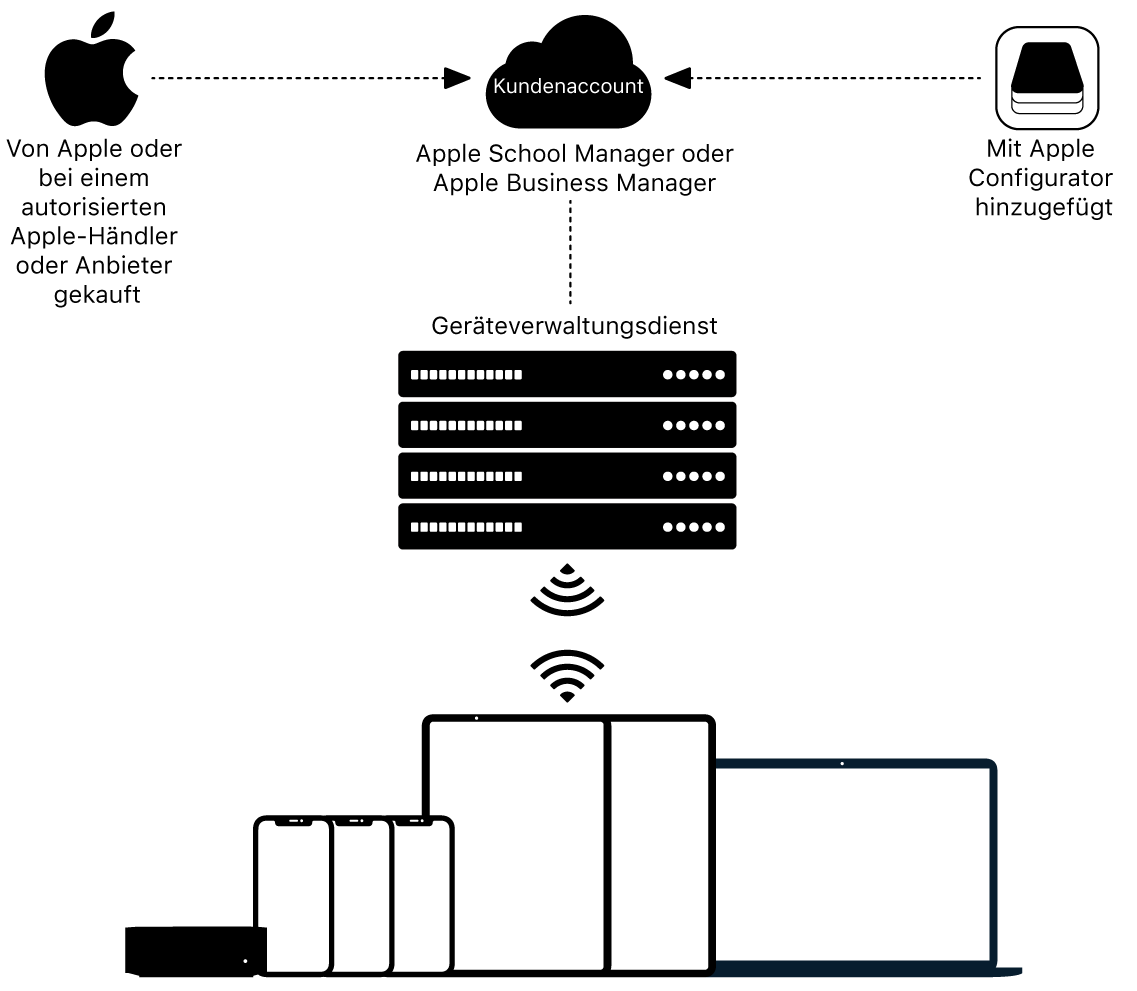
Wichtig: Tokens für den Geräteverwaltungsdienst laufen nach einem Jahr ab und müssen ersetzt werden. Je nach Entwicklungsteam erhältst du möglicherweise einen Hinweis, dass ein Token demnächst abläuft. Melde dich rechtzeitig vor Ablauf eines Tokens bei Apple School Manager oder Apple Business Manager an und generiere und lade für den Geräteverwaltungsdienst ein neues Token. Übertrage dieses Token für die sofortige Installation auf den Dienst. Weitere Informationen zum Übertragen eines Token enthält die Dokumentation des Geräteverwaltungsdienstes des Entwicklungsteams.
Nach der Registrierung deiner Organisation bei Apple School Manager oder Apple Business Manager, kannst du Manager-Accounts für Personen hinzufügen, die für den Zugriff auf das webbasierte Portal autorisiert sind. Von der Website aus kannst du einen (oder mehrere) Geräteverwaltungsdienst einrichten. Du kannst jederzeit weitere Dienste hinzufügen. Apple School Manager und Apple Business Manager arbeiten mit deinem Geräteverwaltungsdienst zusammen. Dadurch kannst du die Konfiguration für die Benutzer:innen vereinfachen, Geräteeinstellungen festlegen, Inhalte in großer Stückzahl erwerben, Geräten oder Personen Apps zuweisen und diese Apps anschließend installieren und drahtlos aktualisieren, auch wenn der App Store auf einem Gerät deaktiviert ist.
Weitere Informationen dazu findest du unter Geräteworkflow im Apple School Manager – Benutzerhandbuch oder unter Geräteworkflow im Apple Business Manager – Benutzerhandbuch.
Weitere Informationen zu den Zertifizierungen von Apple School Manager und Apple Business Manager, die Apple gemäß der Standards ISO 27001 und 27018 unterhält, findest du unter Sicherheitszertifizierungen für Apple-Internetdienste im Dokument zu Apple-Plattformzertifizierungen.
Hinweis: Informationen zur Verfügbarkeit von Apple School Manager oder Apple Business Manager in deinem Land bzw. deiner Region findest du im Apple Support-Artikel Verfügbarkeit von Apple-Programmen und Zahlungsmethoden für Bildungseinrichtungen und Unternehmen.
Föderierte Authentifizierung
Apple School Manager und Apple Business Manager sind außerdem über eine föderierte Authentifizierung mit Google Workspace, Microsoft Entra ID oder einem Identitätsanbieter (IdP) integrierbar. So können Benutzer:innen bereits vorhandene Benutzernamen und Passwörter verwenden. Danach können Benutzer:innen ihre für Google Workspace, Microsoft Entra ID oder den Identitätsanbieter (IdP) geltenden Benutzernamen (normalerweise ihre E-Mail-Adresse) und Passwörter als verwaltete Apple Accounts verwenden. Sie können dann diese Anmeldedaten verwenden, um sich bei ihrem zugewiesenen iPhone, iPad, Mac oder ihrer Apple Vision Pro sowie bei „Geteiltes iPad“ anzumelden. Nachdem sie sich bei einem dieser Geräte angemeldet haben, können sie sich auch im Internet bei iCloud anmelden.
Um die föderierte Authentifizierung zu verwenden, müssen deine Apple-Geräte den folgenden Betriebssystemvoraussetzungen entsprechen:
iOS 15.5 (oder neuer)
iPadOS 15.5 (oder neuer)
macOS 12.4 (oder neuer)
visionOS 1.1 (oder neuer)
Weitere Informationen über die föderierte Authentifizierung findest du unter Einführung in die verknüpfte Authentifizierung in Apple School Manager oder Einführung in die verknüpfte Authentifizierung in Apple Business Manager.
Domain-Erfassung und Account-Übertragung
Mit verwalteten Apple Accounts können Organisationen alle Apple Accounts mit ihrer Domain verwalten und besitzen. So werden sämtliche Daten, die mit diesen Accounts verbunden sind, geschützt. Obwohl viele Unternehmen oder Bildungseinrichtungen diese Fähigkeiten nutzen möchten, haben sie aus unterschiedlichen Gründen ihre Apple-Geräte und -Dienste so eingerichtet, dass persönliche Apple Accounts verwendet werden.
SIS und SFTP in Apple School Manager
Apple School Manager ist ein zentraler Bestandteil der modernen Implementierung von Geräten in Bildungseinrichtungen. Weitere Informationen findest du im Implementierungshandbuch für Bildungseinrichtungen. Dort sind die Schritte für die erfolgreiche Bereitstellung von Apple-Geräten in einer Lernumgebung beschrieben, sowohl für Eins-zu-Eins-Szenarien als auch für gemeinsam genutzte (geteilte) Geräte.
Um eine schnelle Accounterstellung mit Schul- und Klassenlisten zu ermöglichen, lässt sich Apple School Manager außerdem mit der bestehenden Umgebung integrieren. Außerdem ist auch die Integration mit unterstützten Studierendeninformationssystemen (SIS) möglich. Apple School Manager enthält neue Funktionen, mit denen die SIS-Synchronisation verbessert wird. Diese Verbesserungen verwenden Claris Connect und enthalten Optionen, mit denen nach Schulen und Halbjahren gefiltert werden kann sowie Duplikate während des Datenimports verhindert werden können.
Nachdem du deine SIS-Lösung authentifiziert und die Verbindung hergestellt hast, werden bestimmte Informationen (zum Beispiel Management, Personal, Lehrkräfte und Namen und Klassen von Lernenden/Studierenden) kopiert und in Apple School Manager übernommen. Mitarbeitern und Lehrkräften können Funktionen (Rollen) zugewiesen werden und für Lernende/Studierende können die Anfangspasswörter festgelegt werden. Apple School Manager aktualisiert Änderungen von deinem SIS in regelmäßigen Abständen. Zu keinem Zeitpunkt werden aber Daten zurück in dein SIS geschrieben. Weitere Informationen findest du im Apple School Manager – Benutzerhandbuch unter Apple School Manager mit deinem Studierendeninformationssystem (SIS) integrieren.
Du kannst Accounts auch manuell hinzufügen, indem du die Accountinformationen in Form einer .csv-Datei (Kommas als Trennzeichen) unter Verwendung einer SFTP-App (Secure File Transport Protocol) hochlädst oder die Accounts direkt im Apple School Manager erstellst. Um potenzielle Fehlerquellen zu reduzieren, stellt der Apple School Manager von Apple oder OneRoster (Version 1.1) formatierte .csv-Dateien bereit, die du laden und verwenden kannst. Weitere Informationen findest du im Apple School Manager – Benutzerhandbuch unter Daten des Studierendeninformationssystems in Apple School Manager hochladen.
Beta-Funktionen testen
Du kannst am Testen der Beta-Funktionen in Apple School Manager und Apple Business Manager teilnehmen. Wenn dies geschieht, kann deine Organisation Apple bei der Bewertung neuer Funktionen unterstützen und durch Tests, die mit deiner IT-Infrastruktur, deinem Netzwerk und ausgewählten Benutzern ausgeführt werden, um sicherzustellen, dass du Angestellte und Mitarbeitende unterstützen kannst, wenn die Funktion den Beta-Status verlässt. Weitere Informationen findest du unter:
Apple School Manager – Benutzerhandbuch: An Beta-Tests für Funktionen in Apple School Manager teilnehmen
Apple Business Manager – Benutzerhandbuch: An Beta-Tests für Funktionen in Apple Business Manager teilnehmen